pdf怎么加密?揭秘3个亲测好用方法
在办公与学习领域,PDF文件是传递与留存信息的中流砥柱,但信息安全隐患却如影随形。试想,您呕心沥血撰写的学术报告遭他人抄袭,企业核心财务数据被对手窃取,损失将难以估量!为PDF增加密码已刻不容缓,那你知道如何为PDF文件设置密码保护吗?其实不难,快接着往下看~

方法一、使用迅捷PDF转换器
一款多功能的PDF转换软件,不仅支持PDF与Word、Excel、PPT、CAD、图片等多种格式互转,还配备了翻译、压缩等实用功能,助力提升办公的效率与品质。
操作步骤:
1.点击界面顶部的“PDF操作”并选中左侧菜单栏中的【PDF加密】。
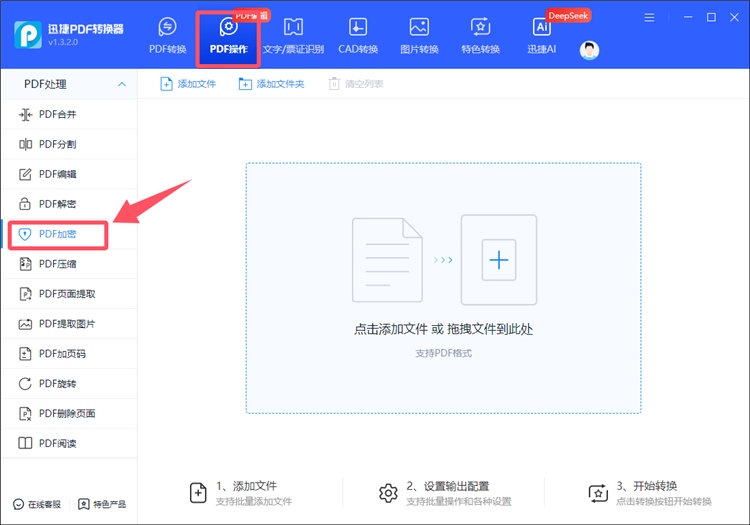
2.根据需求添加单或多个PDF文件,随后按下界面底部的“开始加密”。
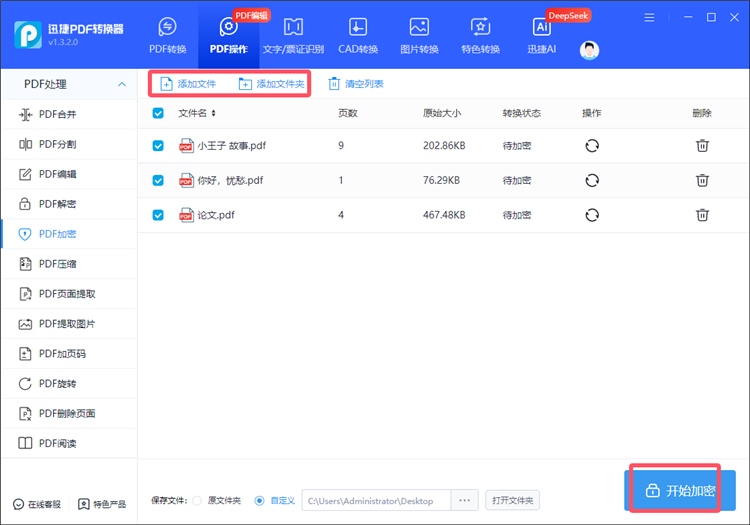
3.在弹出窗口连续输入两次密码,过程中还可开启密码显示来便于核对。
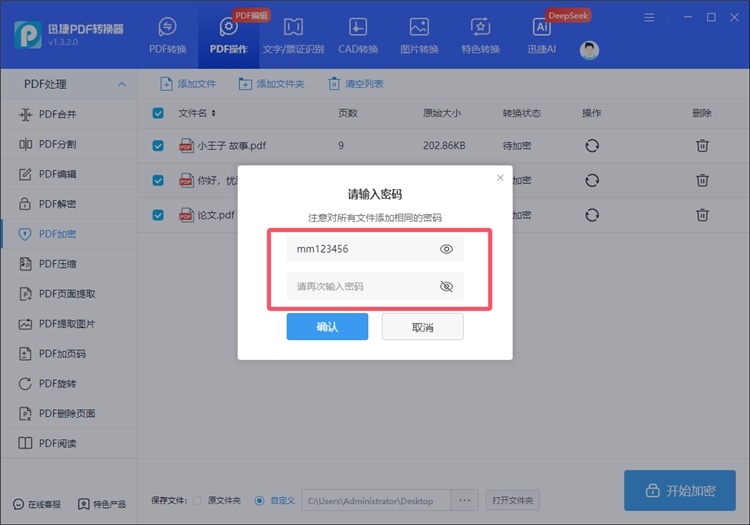
4. 按下“确认”后自动处理,待显示“加密完成”便能打开查看结果了。
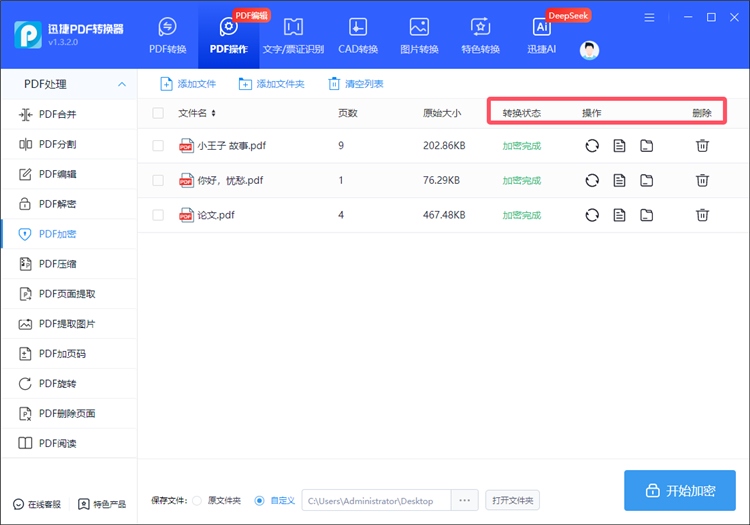
方法二、使用迅捷PDF转换器在线网站
一个便捷实用的在线工具集合站,划分为文档转换、文档处理、语音识别、论文查重、音视频转换等9大功能模块,且无需注册登录就能直接用,立享品质办公。
操作步骤:
1.在“文档处理”模块找到位于“PDF处理”栏下的【PDF增加密码】。
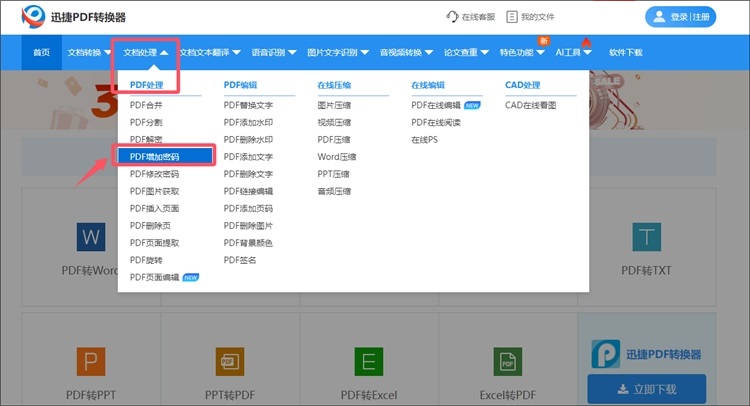
2.上传需要添加密码的PDF文件,一次可选择多个。
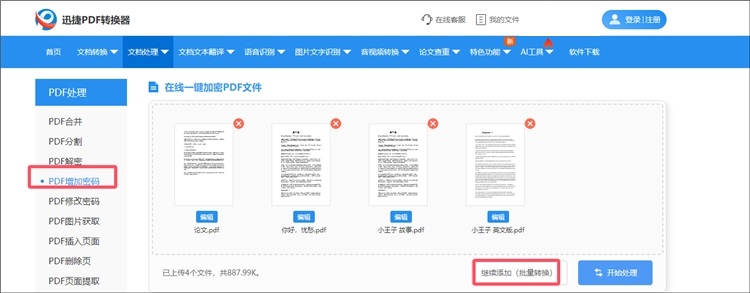
3.自定义设置密码,确认无误后按下“开始处理”,等完成后下载查看。
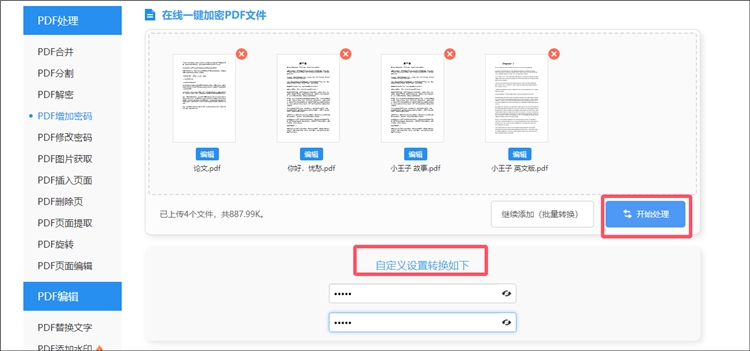
方法三、使用PDF.am网站
一体化在线PDF处理平台,划分为6大模块,涵盖合并、拆分、整理、压缩、编辑、转换、解锁、修复等多个实用工具,还会通过自动删除来保障数据隐私安全。
操作步骤:
1.下滑到界面底部,在“PDF安全”模块选中【保护PDF】。

2.选择单或多个目标文件上传,大小不可超过50MB。
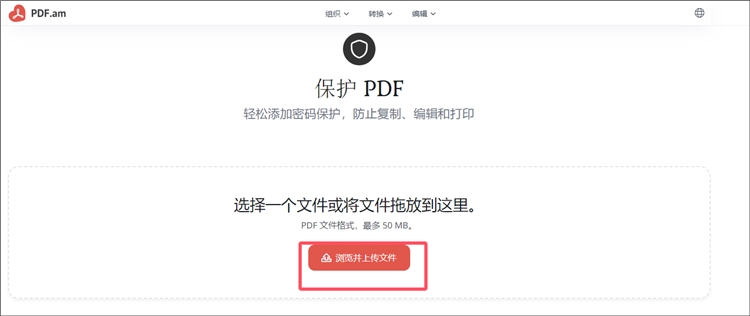
3.连续输入两次密码后按下“Protect PDF”,完成后下载查看。
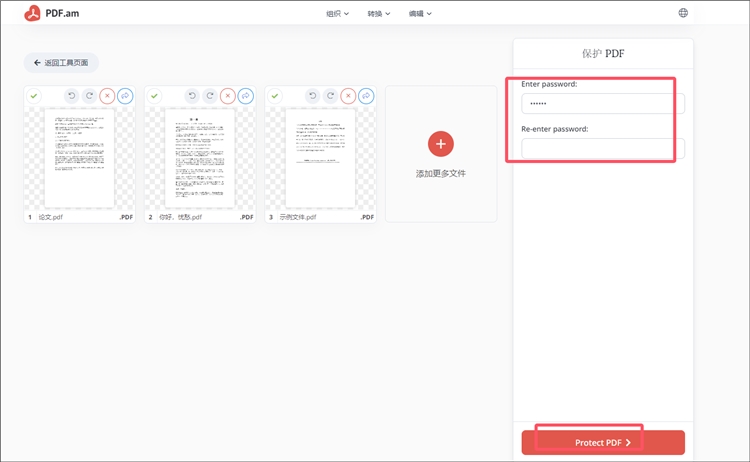
PDF加密是切实守护信息安全的重要措施,一旦设置好密码请务必牢记并妥善留存,以避免因密码遗忘而陷入文件无法访问的窘境,进而引发不必要的麻烦与损失。本文介绍的3种加密方法用起来都很不错,可根据文档敏感程度和具体使用场景来灵活选择,帮助轻松提升文件防护等级。
相关文章
如何把pdf的一页提取出来?三种工具对比推荐
如何把pdf的一页提取出来?在日常办公和学习中,PDF文件因其格式稳定、兼容性强而被广泛使用。然而,有时我们只需要其中的一页或几页内容,这就需要掌握PDF页面提取的技巧。本文将为你详细介绍三种好用的PDF页面提取工具,让你告别繁琐的手动复制粘贴,轻松实现PDF页面的快速提取。
pdf怎么单页旋转?3种方法让你的文档更易读
pdf怎么单页旋转?在日常翻阅PDF文件的过程中,我们难免会碰到页面方向与阅读习惯不匹配的状况。为了不影响阅读体验,学会单页旋转PDF的技巧很有必要。本文将详细介绍3种方法,助你轻松实现PDF旋转,让阅读更顺畅无阻,有需要的快来了解一下叭~
分享三个PDF自动总结工具,帮你解决文档阅读痛点
面对几十页甚至上百页的PDF文档,逐字逐句阅读太耗时,想快速抓住核心内容却总找不到重点——这是很多人看报告、论文、合同时常遇的痛点。今天分享三个实用的PDF自动总结工具,能自动提取文档关键信息,生成简洁总结。
如何删除增加pdf中的一页?3招让你办公效率提升
如何删除增加pdf中的一页?在数字化办公日益普及的今天,PDF格式的文件已经成为我们日常工作、学习中不可或缺的一部分。然而,在使用PDF文件的过程中,我们常常会遇到需要删除或增加PDF页面,甚至编辑PDF内容的情况。本文将为大家介绍三种PDF删除页面的方法,助你轻松掌握PDF编辑技巧,提升办公效率。
多页pdf怎么拆分成单页?轻松搞定的3种方法分享
多页pdf怎么拆分成单页?在日常工作和学习中,PDF文件因其格式稳定、兼容性强等特点被广泛应用。然而,有时我们可能会遇到需要将多页PDF文件拆分成单页的情况,比如提取文档中的某一页进行单独编辑或打印。面对这样的需求,许多人可能会感到无从下手。下面将要分享的三种方法,可以让你轻松搞定PDF分割任务,一起来看看吧。

 ”
” ”在浏览器中打开。
”在浏览器中打开。

